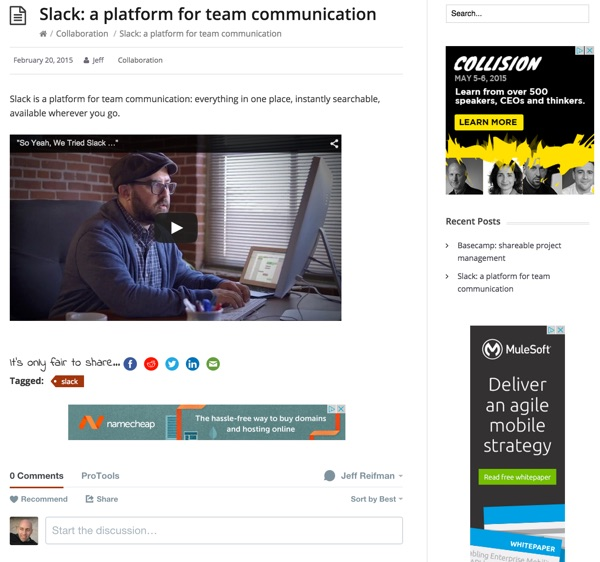
这是有关DFP广告管理系统的系列文章的第二篇。 对于初学者来说,DFP广告管理系统似乎非常复杂,因此本系列旨在使其变得简单。
如果您有一个或两个网站获得中等程度的网络流量,并且想知道如何最好地产生收入,直接向企业出售广告并优化收入,那么本系列适合您。 我将尽我所能,逐步引导您完成自己网站上的整个过程,保持行话简单,并坚持基本原则。 请首先阅读第一部分Google DFP广告管理系统标准版简介 。
提醒一下,我确实参加了下面的讨论。 如果您有任何问题或建议,请在下面发表评论。 您也可以在Twitter @reifman上关注我,或直接给我发送电子邮件 。
什么是Google DFP广告管理系统标准版?
只是刷新, Google DFP广告管理系统提供了一项免费的广告服务,可以为您整个网站上的广告投放提供动力。 您可以使用它来填充来自Google自己的AdSense市场以及您直接出售给其他第三方网络的广告商的广告。 该介绍性视频提供了一个简单的概述:
现在,让我们开始为Google DFP测试我们的网站。
定义广告资源
正如我们在第一部分中所述, 广告库存是您可以在网站上出售的所有广告空间。 如果您打印出网站的每个页面并切出所有广告并将它们堆叠起来,则该堆叠将代表您的库存。
检测基本网站
就本教程而言,我将指导您为正在配置的新站点ProTools.io设置广告。 该站点使用知识库主题,使开发人员和发布者可以轻松找到Web服务和工具。
让我们为ProTools网站定义广告资源:

最初,我将在每个页面上提供三个广告位。 右侧边栏中将有两个:一个小正方形250 x 250和一个宽幅摩天大广告160 x600。注释上方会有一个,小横幅468 x60。有关这些的更多信息,请参见Google AdSense的广告尺寸指南 。
创建广告单元
DFP广告管理系统是指网站上所有作为广告单元投放的广告空间。 或正如Google所说,“广告单元是DFP广告管理系统中可以投放广告的一个空间的代表。” 首先,我们需要为上述三个位置中的每个位置创建广告单元。
在DFP广告管理系统中,访问广告资源页面以开始:
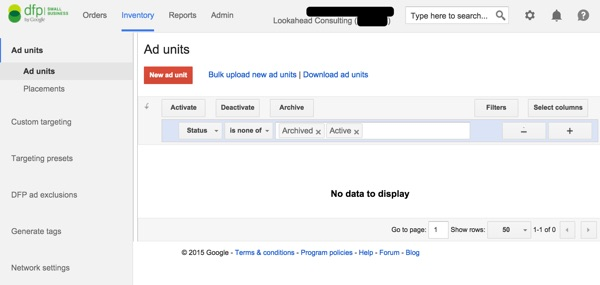
点击新建广告单元,以定义以下三个广告单元中的每个:
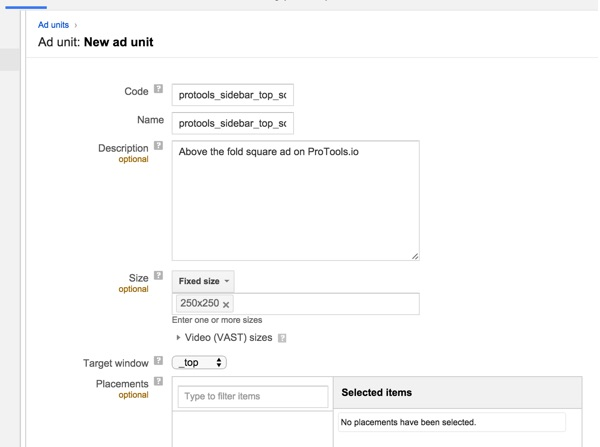
如果用网站名称,部分,展示位置和尺寸来描述性地命名广告单元,这将很有帮助。 例如,我的顶部侧边栏方形广告称为protools_sidebar_top_square_250x250 。
您可以保留后续的默认值,然后保存广告单元。 请注意,默认设置使Google AdSense可以填充您自己的客户未订购的广告空间。
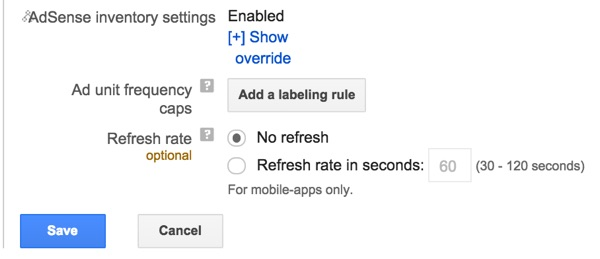
将所有三个添加完毕后,您会看到以下列出的广告单元 :
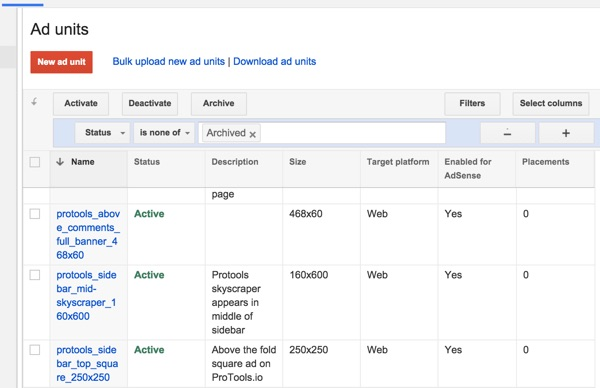
为了将来提供参考,Google提供了一些有关何时创建其他广告单元的良好示例:
如果您在所有内容页面的顶部都具有相同的300x250广告位,则可能只想创建一个广告单元。 但是,如果要按网站部分出售广告资源,则每个部分可能需要单独的广告单元。 如果您在内容页面的顶部和底部都有广告位,则可能要创建单独的广告单元,以便可以分别定位,定价和报告这些广告位。
生成代码:将DFP代码添加到您的网站
要从Google获取我们广告JavaScript,我们使用左侧栏中名为生成标签的功能 。 标签是Google对JavaScript广告代码的直观名称。
在“ 生成代码”页面上,我们添加要使用的所有三个广告单元。 然后,点击 生成标签按钮。
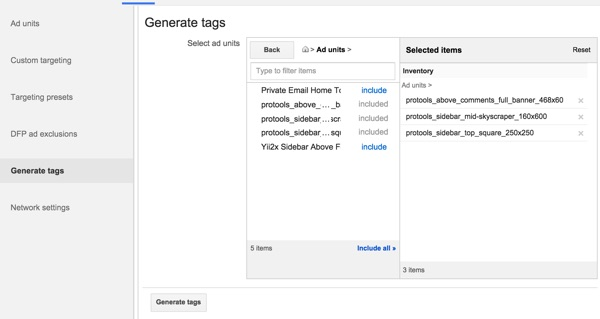
Google将为您提供两套代码。 首先,属于您<head></head>块的Google DFP JavaScript。
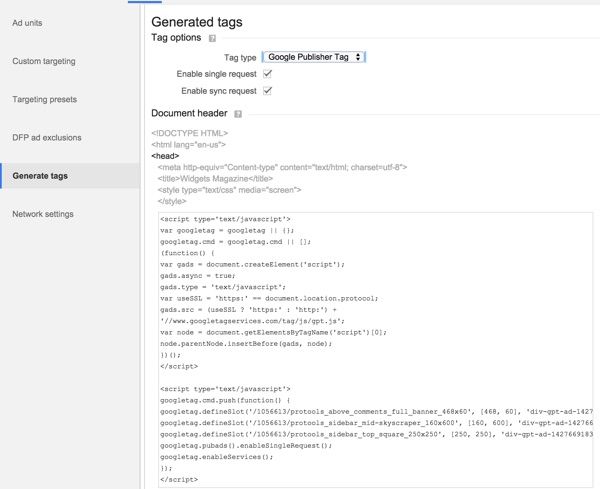
这是我的<head>脚本的示例:
<script type='text/javascript'>
var googletag = googletag || {};
googletag.cmd = googletag.cmd || [];
(function() {
var gads = document.createElement('script');
gads.async = true;
gads.type = 'text/javascript';
var useSSL = 'https:' == document.location.protocol;
gads.src = (useSSL ? 'https:' : 'http:') +
'//www.googletagservices.com/tag/js/gpt.js';
var node = document.getElementsByTagName('script')[0];
node.parentNode.insertBefore(gads, node);
})();
</script>
<script type='text/javascript'>
googletag.cmd.push(function() {
googletag.defineSlot('/1056613/protools_above_comments_full_banner_468x60', [468, 60], 'div-gpt-ad-1427669183026-0').addService(googletag.pubads());
googletag.defineSlot('/1056613/protools_sidebar_mid-skyscraper_160x600', [160, 600], 'div-gpt-ad-1427669183026-1').addService(googletag.pubads());
googletag.defineSlot('/1056613/protools_sidebar_top_square_250x250', [250, 250], 'div-gpt-ad-1427669183026-2').addService(googletag.pubads());
googletag.pubads().enableSingleRequest();
googletag.enableServices();
});
</script> 在其下,您将看到每个广告单元的单独<div>块:
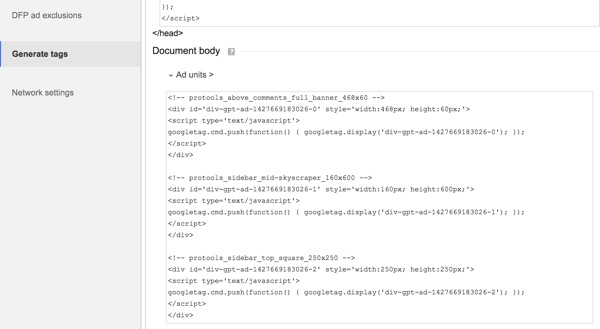
为了清楚起见,上方的<head>脚本需要与广告一起出现在任何页面上。 但是,单个广告单元脚本只需要准确显示在您要放置广告的位置即可。
这是一个JavaScript示例,可在评论上方显示我的468 x 60广告横幅:
<!-- protools_above_comments_full_banner_468x60 -->
<div id='div-gpt-ad-1427669183026-0' style='width:468px; height:60px;'>
<script type='text/javascript'>
googletag.cmd.push(function() { googletag.display('div-gpt-ad-1427669183026-0'); });
</script>
</div>在WordPress中放置标签
接下来,我们将开始在WordPress中放置DFP JavaScript代码。 首先,我们将<head>代码块粘贴到WordPress header.php主题文件中。 您可以通过WordPress仪表盘外观 >主题编辑器选项来访问它。
注意: 如果您使用主题代码库(例如GitHub)作为主题,请确保将此更改集成到资源库中。
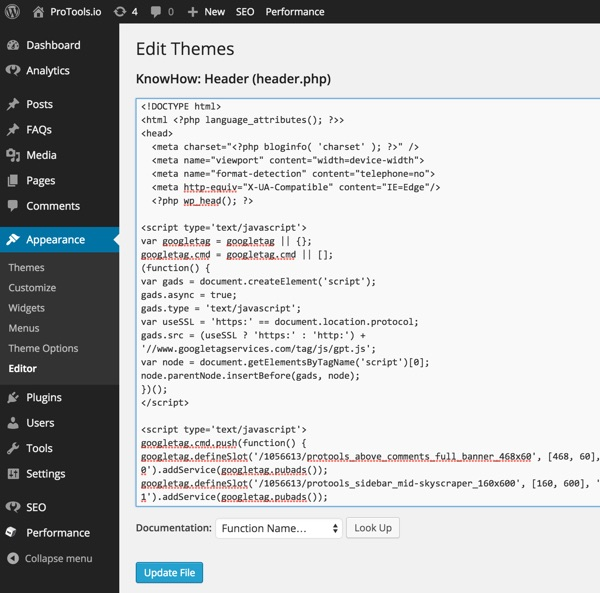
对于评论上方的小横幅468x60,我们在WordPress中编辑Single Post single.php文件。 如果使用的话,这一更改也将进入代码存储库。

接下来,我们将为两个侧边栏广告的每个边栏添加“文本”小部件。 这些小部件不需要添加到代码存储库中:
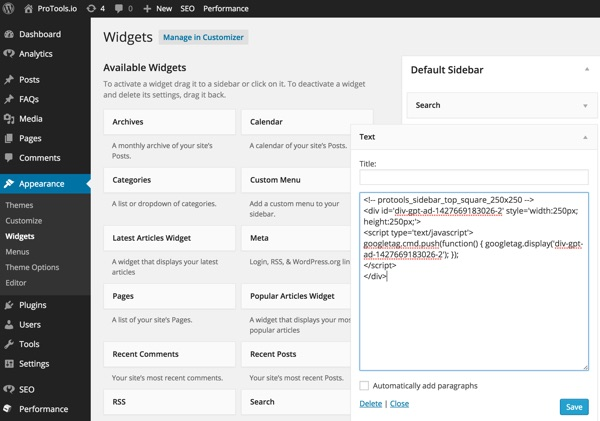
集中Google Ads
我发现使用style="text-align:center;"的包装div将Google Ads居中放置style="text-align:center;" 不起作用,但已弃用的<center></center>标记起作用。
带有广告的完成页面
再次查看该页面时,您会看到广告立即显示:
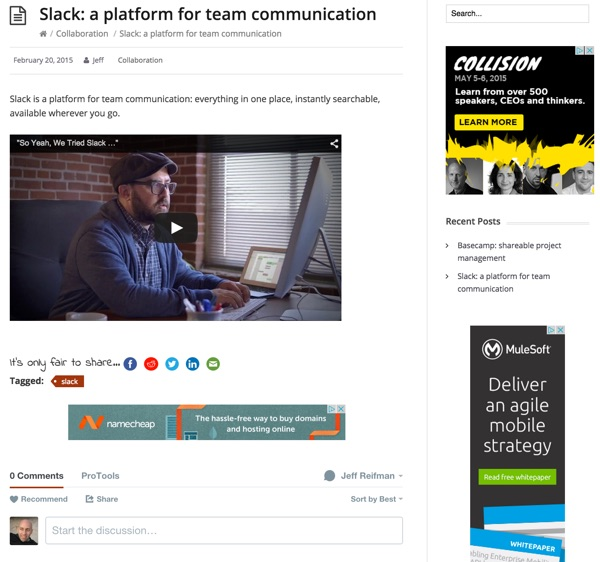
下一步是什么?
在本集中,您已经学习了为网站定义广告资源,创建广告单元,生成标签(或代码)并将此代码放置在网站的适当区域中。 希望您已经找到了说明。 如您所知,我正在努力使每集的范围保持较小。 很容易被DFP淹没,我希望您对每个新领域都感到一定的信心。
在下一个情节中,我们将探索Google DFP展示位置,以便将广告定位到我们网站的相关热点区域,例如接收大量搜索流量的相关页面。
请随时在下面发表您的问题和评论。 您也可以在Twitter @reifman上关注我,或直接给我发送电子邮件 。 您也可以浏览我的Tuts +讲师页面以查看我编写的其他教程。





















 1072
1072

 被折叠的 条评论
为什么被折叠?
被折叠的 条评论
为什么被折叠?








